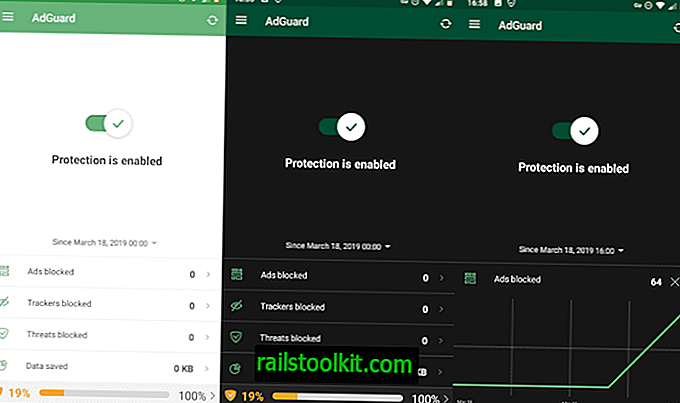Ο παρακάτω οδηγός σάς καθοδηγεί στα βήματα ελέγχου της εγκατεστημένης έκδοσης Flash στο Google Chrome και αναγκάζοντάς την να ενημερωθεί αν χρησιμοποιείται ξεπερασμένη έκδοση από το πρόγραμμα περιήγησης.
Όλες οι εκδόσεις του προγράμματος περιήγησης ιστού του Google Chrome με το Adobe Flash έχουν εγκατασταθεί εγγενώς στο πρόγραμμα περιήγησης. Ενώ το Chrome δεν υποστηρίζει πλέον τα κλασικά plug-in NPAPI, το Chrome εξακολουθεί να υποστηρίζει plug-ins του PPAPI από τα οποία το Flash είναι ένα.
Αυτό είναι καλό συνήθως για χρήστες που απαιτούν Adobe Flash. Ο κύριος λόγος για τον οποίο συμβαίνει αυτό είναι ότι οι χρήστες δεν χρειάζεται να ανησυχούν για την εγκατεστημένη έκδοση του Adobe Flash πάρα πολύ, καθώς η Google φροντίζει για την ενημέρωση.
Πώς να αναγκάσετε τις ενημερώσεις Flash στο Chrome
Παρόλο που αυτό λειτουργεί πολύ συχνά, συνήθως πριν ή κατά τη στιγμή που η Adobe κυκλοφορεί ενημερώσεις για το Flash, μπορεί να συμβεί ότι η Google έχει καθυστερήσει στο συμβαλλόμενο μέρος όταν πρόκειται να προωθήσει την ενημερωμένη έκδοση του Flash σε εγκαταστάσεις Chrome.
Αυτό έχει ως αποτέλεσμα οι χρήστες του Chrome να τρέχουν μια ξεπερασμένη έκδοση του Flash και αυτό πρέπει να προκαλεί ανησυχίες, καθώς συμβαίνει συνήθως με ένα φορτίο τρωτών σημείων.

Η λήψη και εγκατάσταση του πιο πρόσφατου Flash Player από την Adobe δεν θα βοηθήσει σε αυτήν την περίπτωση, καθώς το Chrome βασίζεται στην έκδοση PPAPI του Flash και αγνοεί την έκδοση NPAPI που έχει εγκατασταθεί από την τοποθεσία της Adobe.
Η Adobe προσφέρει εκδόσεις Flash PPAPI για λήψη, και αυτή είναι μια επιλογή που πρέπει να ενημερώσετε το Flash στο Chrome και το Chromium. Υπάρχει όμως και μια άλλη επιλογή, η οποία είναι πιο άνετη από την επίσκεψη στον ιστότοπο της Adobe, από τη λήψη του νέου προγράμματος εγκατάστασης Flash και την εκτέλεση του σε συσκευές που θέλετε να ενημερώσετε.
Μιλήσαμε για πρώτη φορά σχετικά με τα chrome: // components / σελίδα του Chrome το 2012 και μίλησε για τη δυνατότητα χρήσης του για έλεγχο για ενημερώσεις.

Βασικά, αυτό που θέλετε να κάνετε είναι να ελέγξετε, να λάβετε και να εγκαταστήσετε ενημερώσεις Flash στο Chrome:
- Τοποθετήστε το εσωτερικό chrome: // components / page επικολλώντας το στη γραμμή διευθύνσεων και πατώντας το πλήκτρο Enter (ή πληκτρολογώντας το).
- Εντοπίστε το Adobe Flash Player στη σελίδα. Μπορείτε να ελέγξετε την έκδοση δεξιά εκεί και εκεί ή να πατήσετε αμέσως το κουμπί "έλεγχος για ενημέρωση".
Αυτό εκτελεί έλεγχο ενημέρωσης. Εάν η Google έχει κυκλοφορήσει μια ενημερωμένη έκδοση, αλλά δεν την έχει ακόμα παραδώσει στη συσκευή σας, θα γίνει λήψη και εγκατάσταση.
Είναι σίγουρα μια πιθανότητα ότι η Google δεν έχει ακόμη διαθέσει την ενημερωμένη έκδοση για το Flash plugin του Chrome. Ο έλεγχος για ενημερώσεις αποτυγχάνει σε αυτήν την περίπτωση και η μόνη επιλογή είναι να μεταβείτε στον ιστότοπο της Adobe για να εκτελέσετε τη μη αυτόματη ενημέρωση. (μέσω του Computerworld)
Συμβουλή : Μπορείτε να απενεργοποιήσετε πλήρως το Flash στο Chrome, αν δεν το χρειάζεστε.
Λέξεις κλεισίματος
Το Google συνήθως είναι αρκετά γρήγορο όταν πρόκειται για ενημερώσεις Flash στο Chrome. Αλλά αν παρατηρήσετε ότι η Adobe κυκλοφόρησε μια ενημερωμένη έκδοση για το Flash και η Google δεν την ώθησε ακόμα στη συσκευή σας, μπορείτε να χρησιμοποιήσετε τη μέθοδο για να προσπαθήσετε να αναγκάσετε την ενημέρωση. (ευχαριστίες Ilev, μέσω Computerworld)
Τώρα εσείς : Χρησιμοποιείτε το Flash καθόλου;